探索 Azure AI Foundry 入口網站中的語音
Azure AI 語音服務會將語音轉譯為文字,並將文字轉譯為可聽語音。 您可以使用 AI 語音,建立可轉譯會議筆記或從面試的錄製內容產生文字的應用程式。
在此練習中,您將在 Microsoft 用來建立智慧型應用程式的平台 Azure AI Foundry 入口網站中使用 Azure AI 語音,借助內建試用體驗轉錄音訊。
在 Azure AI Foundry 入口網站中建立專案
-
在網頁瀏覽器中,開啟 Azure AI Foundry 入口網站 於
https://ai.azure.com並使用您的 Azure 認證登入。 關閉首次登入時,已開啟任何提示或是快速入門窗格。 -
請在瀏覽器中,先至
https://ai.azure.com/managementCenter/allResources瀏覽,再選取[建立]。 然後選擇選項,以便建立新的 Azure AI Foundry 資源。 -
請在 [建立專案] 精靈中,輸入專案的有效名稱。
- 請展開 [進階選項],為專案指定下列設定:
- 訂用帳戶:您的 Azure 訂用帳戶
- 資源群組:建立或選取資源群組
- 地區:選取以下位置之一:
- 美國東部
- 法國中部
- 南韓中部
- 西歐
- 美國西部
等候建立好專案和中心。
-
當建立專案時,系統會將您導向專案詳細資料的 [概觀] 頁面。
-
在畫面的左側功能表上,選取 [遊樂場]**。
- 在 [遊樂場]** 頁面上,選取 [語音遊樂場]** 圖格,試用一些 Azure AI 語音功能。
探索 Azure AI Foundry 語音遊樂場中的語音轉換文字
讓我們在 Azure AI Foundry 的語音遊樂場中試用語音轉換文字。
-
在 [語音]** 頁面上,向下捲動並選取 [試用語音功能]** 底下的 [即時謄寫]**。 您將前往語音遊樂場。
-
選取 https://aka.ms/mslearn-speech-files 以下載 speech.zip。 開啟 資料夾。
-
在 [上傳檔案]** 底下選取 [瀏覽檔案]**,然後瀏覽至您儲存檔案的資料夾。 選取 [WhatAICanDo.m4a],然後選取 [開啟]**。
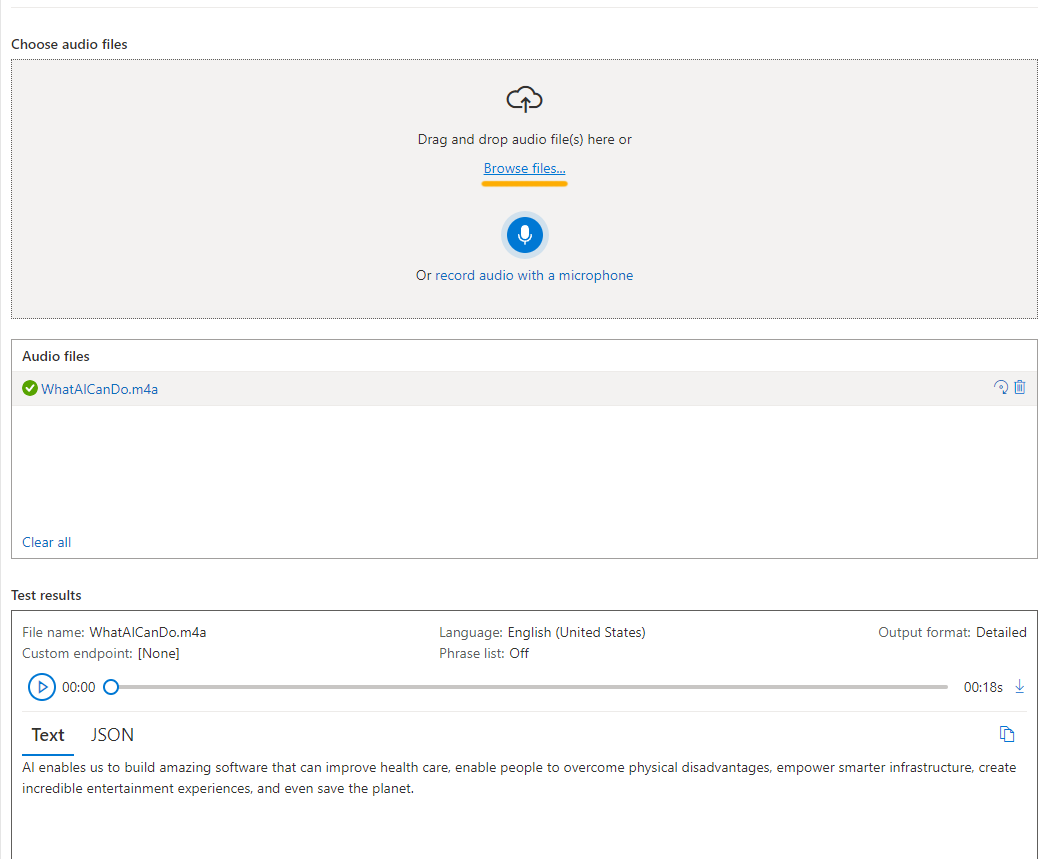
-
語音服務會即時轉譯並顯示文字。 如果電腦上有音訊,您可以在文字轉譯期間聽取錄製內容。
-
檢閱輸出,應該已成功辨識音訊並轉譯為文字。
在本練習中,您已在 Azure AI Foundry 的語音遊樂場中試用 Azure AI 語音服務。 接著,您已使用即時謄寫來轉譯音訊錄製內容。 您可以在音訊檔案播放期間查看產生的文字轉譯。
清理
如果您不打算進行更多的練習,請刪除不再需要的任何資源。 這可以避免產生任何不必要的成本。
- 開啟 Azure 入口網站,然後選取您建立的資源所屬的資源群組。
- 選取資源並選取 [刪除]**,然後再選取 [是]** 加以確認。 接著即會刪除該資源。
深入了解
此練習僅示範語音服務眾多功能中的一個。 若要深入了解這項服務的功用,請參閱語音頁面。